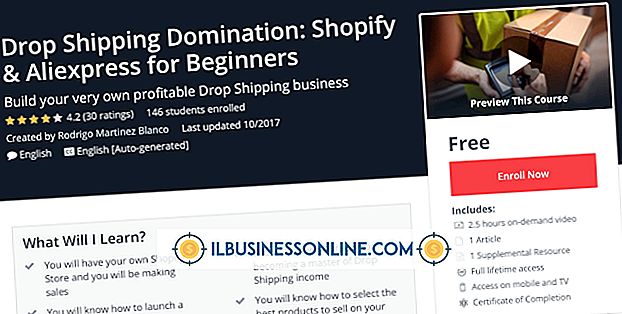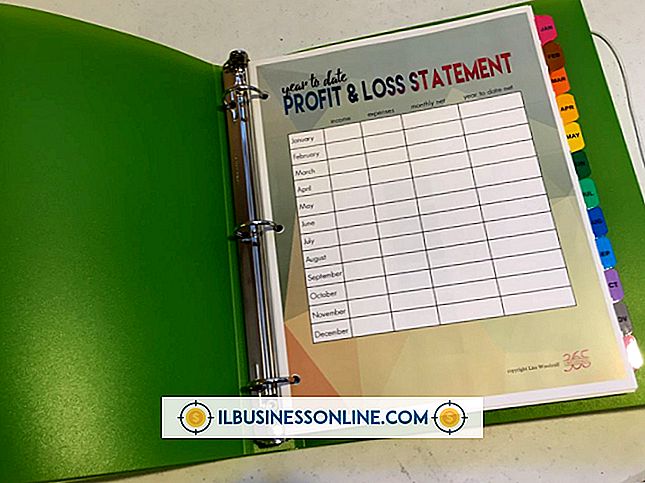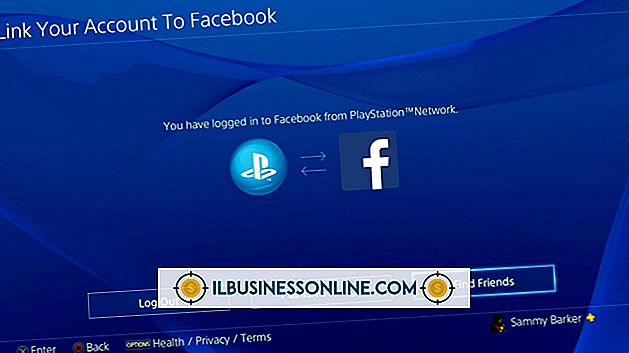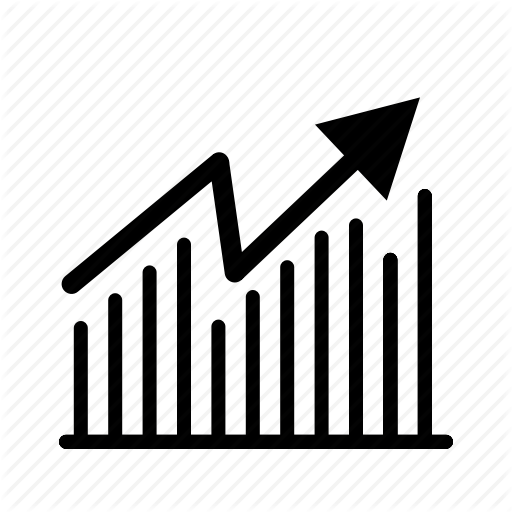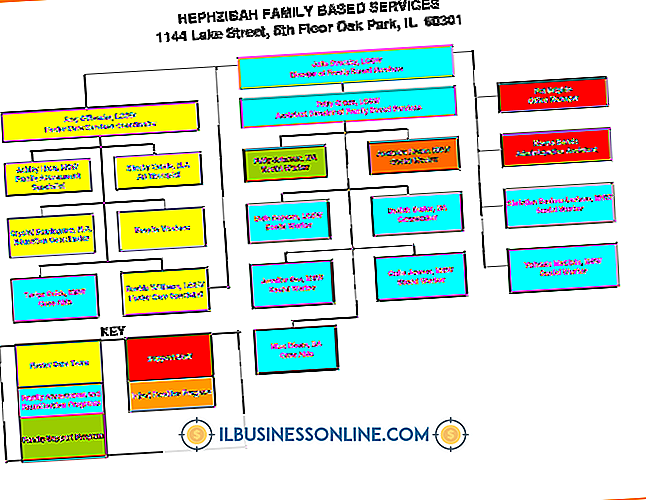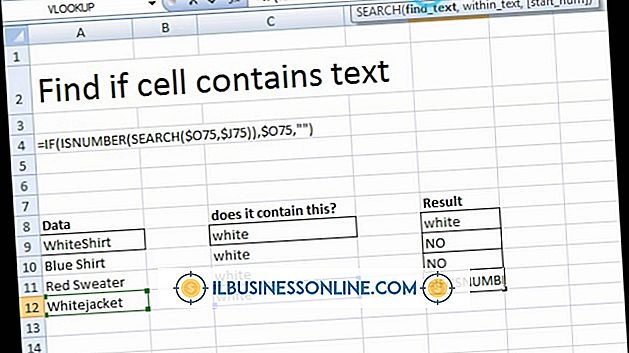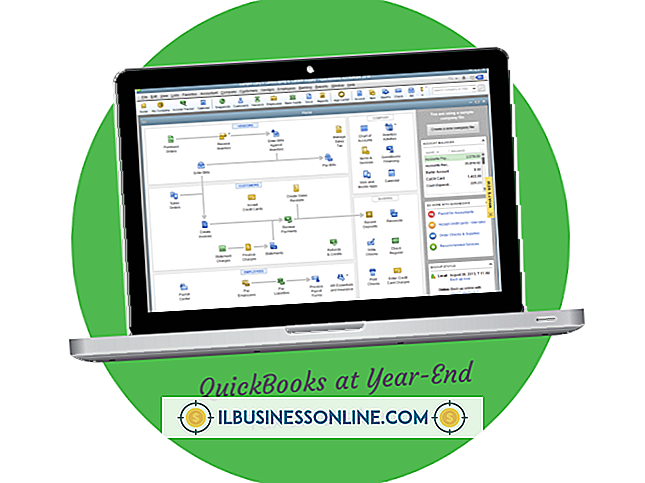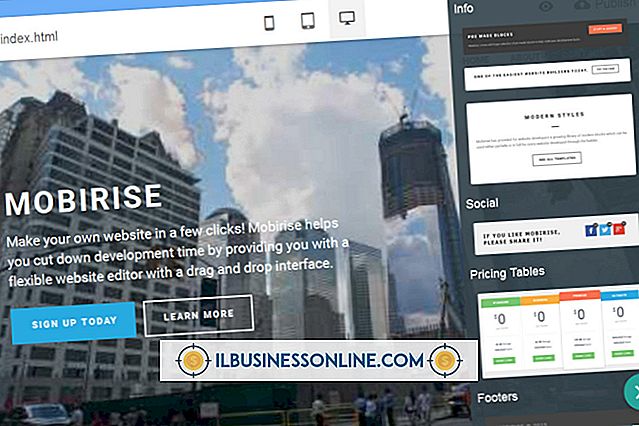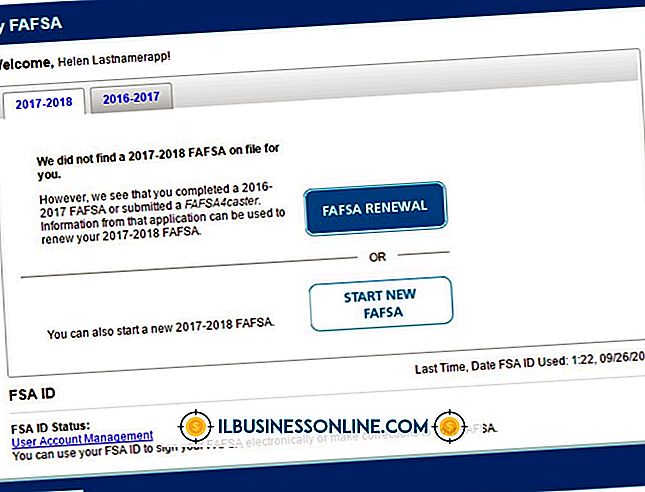Fiddler Proxy iPad Traffic'e Nasıl Kullanılır
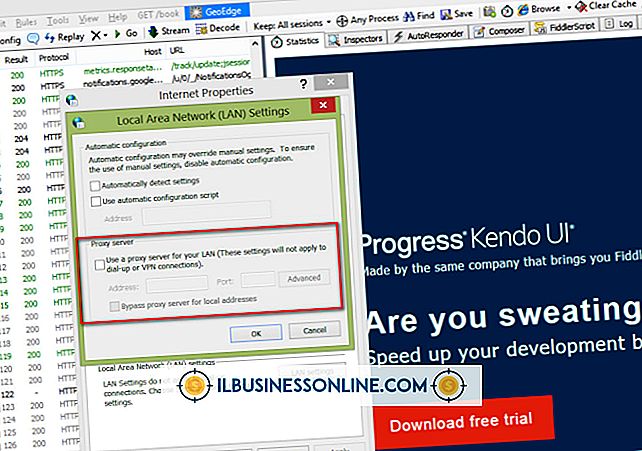
Fiddler, bir Windows PC'de HTTP trafiğini yakalayabilen ve görüntüleyebilen bir araçtır, bu nedenle ağa erişen web sitelerini ve programları hata ayıklamak, test etmek ve optimize etmek için harikadır. Ayrıca vekil olarak hareket edebilir ve iPad trafiğini yakalayabilir. Bunu yapmak, iPad'inizin ağ etkinliğini hata ayıklamak veya test etmek için Fiddler'ı kullanmanızı sağlar. Fiddler'in kapsamlı HTTP kod çözme yeteneği, iPad'iniz tarafından gönderilen ve alınan trafiğin içeriğini ayrıntılı olarak incelemenizi sağlar.
Fiddler'ı Proxy Olarak Ayarlama
1.
Windows tuşuna basarak, "Fiddler" yazıp "Return" tuşuna basarak Fiddler'ı başlatın.
2.
"Araçlar" ı seçtikten sonra "Kemancı Seçenekleri ..." "Bağlantılar" sekmesini seçin. "Uzak bilgisayarların bağlanmasına izin ver" seçeneğinin işaretli olduğundan emin olun. "Bağlantı noktasında kemancı dinler" metin kutusundaki bağlantı noktası numarasını not alın. Genellikle 8888.
3.
PC'nizin IP adresini bulun. Windows tuşuna basarak, "cmd" yazıp "Enter" tuşuna basarak bir komut satırı arayüzü penceresi açın. Komut istemine "ipconfig" yazın ve "Enter" tuşuna basın. PC'nizin ipconfig komutu tarafından görüntülenecek IP adresini not edin. "IPv4 Adresi" etiketli girişi arayın.
Proxy Kullanmak için iPad'inizi Ayarlayın
1.
İPad'inizdeki Ayarlar uygulamasını açın ve Wi-Fi seçeneğini seçin. Kablosuz ağınızın adının yanındaki mavi oka dokunun.
2.
"HTTP Proxy" altındaki ekranın yakınında "Manuel" düğmesine dokunun; proxy ayarları belirir.
3.
Windows PC'nin IP adresini ve Fiddler'ı çalıştıran makinenin bağlantı noktasını yazın. Artık iPad'inizde, 80 numaralı bağlantı noktasındaki İnternete bağlanan bir uygulamayı her kullandığınızda, Fiddler PC üzerindeki trafiği yakalayacaktır.
İpuçları
- Kemancı yalnızca HTTP trafiğini yakalar, bu nedenle izlemekte olduğunuz uygulama (örneğin, Posta uygulaması) farklı bir bağlantı noktası kullanıyorsa trafiği görmezsiniz.
- "Dosya" yı seçerek ve "Trafik Yakala" nın yanında bir onay işareti bulunduğunu doğrulayarak Fiddler yakalamanın açık olduğundan emin olun.
- Trafiği yakalamayı tamamladığınızda, iPad'inizde HTTP proxy'yi kapattığınızdan emin olun.
- Windows Güvenlik Duvarı'nın, Fiddler'in harici trafiği proxy'ye vermek için kullandığı bağlantı noktasındaki trafiği engellemediğinden emin olun.
- "Fiddler Options" iletişim kutusundaki HTTPS sekmesinden HTTPS kod çözme özelliğini etkinleştirerek HTTPS trafiğini yakalayabilirsiniz. Bunun, bazı uygulamaların (özellikle de App Store'un) başarısız olmasına neden olacak şekilde orta şifre çözme kullandığını unutmayın.